PPT怎么把图片融入背景
时间:2022-12-27 10:39:48作者:极光下载站人气:1316
在powerpoint演示文稿中,我们可以为PPT页面设置一定的背景效果,比如我们可以将自己比较喜欢的图片设置为PPT页面背景等等。在设置时我们还可以调整细节参数,以取得更好的整体效果。那小伙伴们知道PowerPoint演示文稿中如何把图片融入背景吗,其实方法是非常简单的。我们只需要点击打开“设置背景格式”窗口后,在其中选择“图片或纹理填充”,然后导入自己的图片就可以了。接下来,小编就来和小伙伴们分享具体的操作步骤了,有需要或者是感兴趣的小伙伴们也快来一起往下看看吧!
操作步骤
第一步:点击打开需要把图片融入背景的PowerPoint演示文稿,在界面中右键点击一下,并在选项中点击“设置背景格式”;
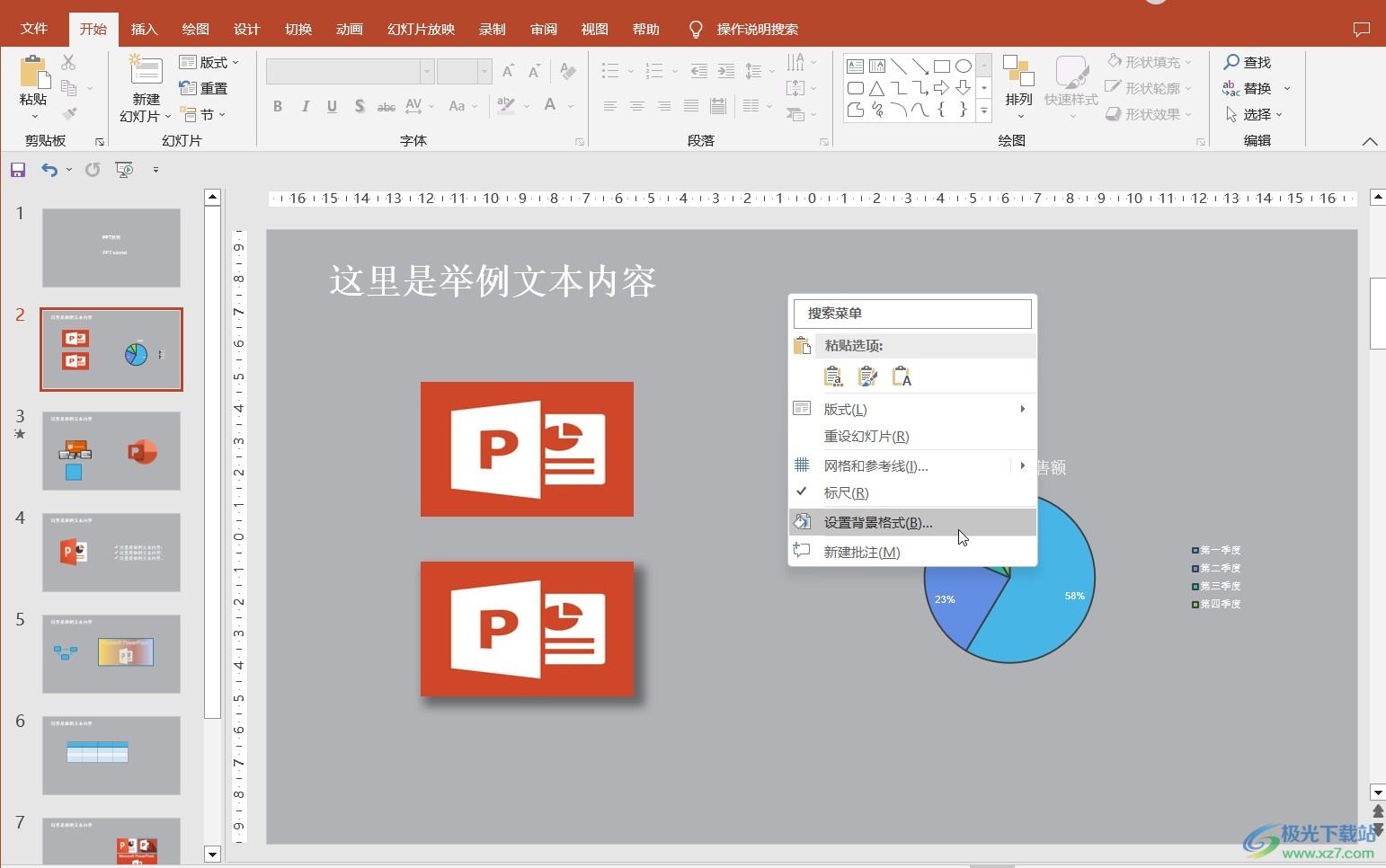
第二步:打开侧边栏后,在界面右侧点击选择“图片或纹理填充”,然后点击“图片源”处的“插入”按钮;
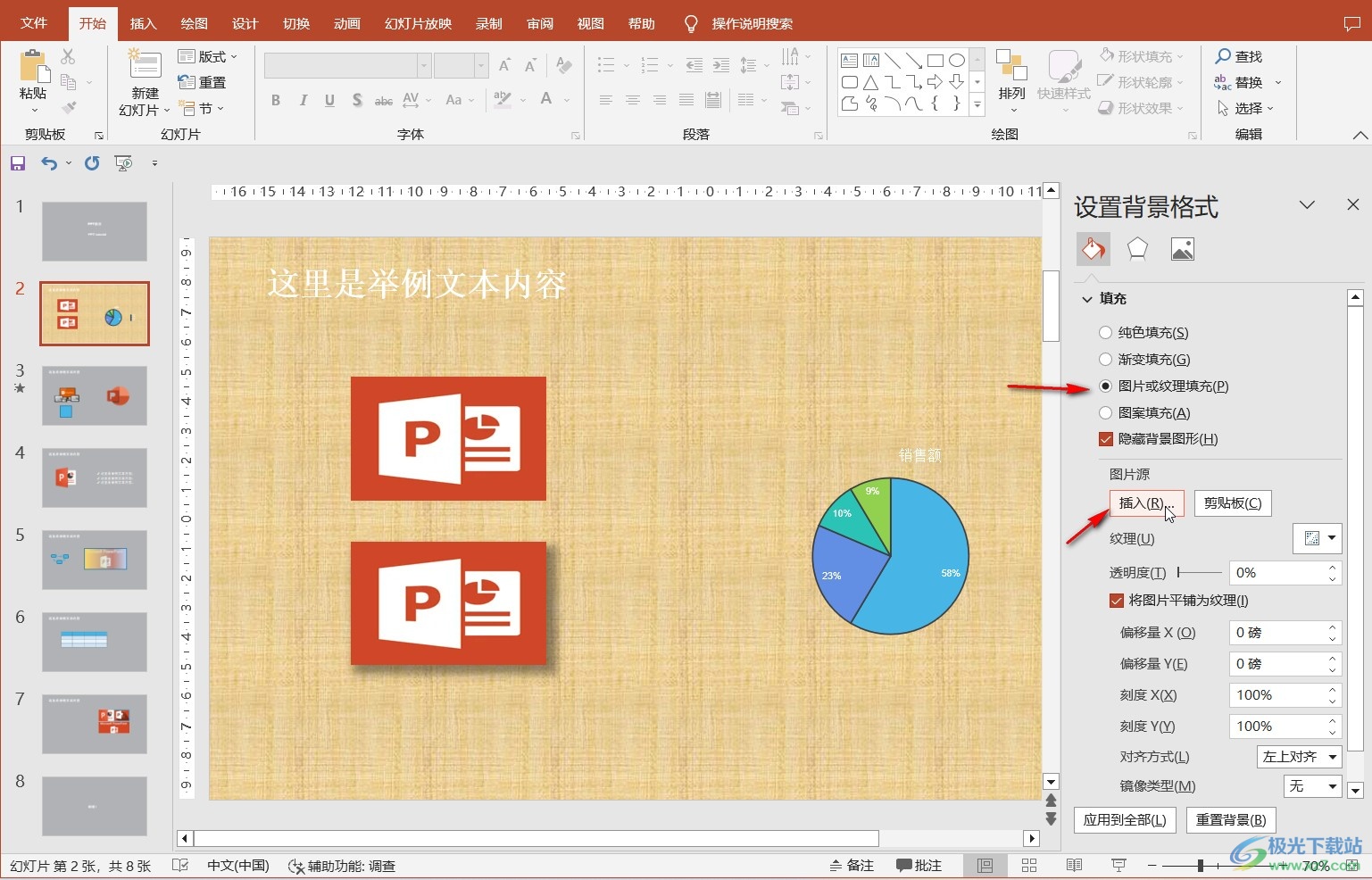
第三步:接着点击“来自文件”按钮,导入自己的图片;
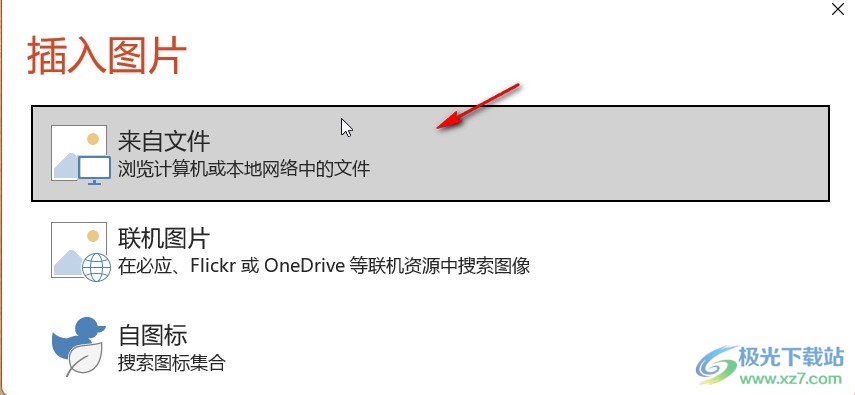
第四步:导入之后可以在届右侧进行调整,比如我们可以设置一下透明度,勾选“将图片平铺为纹理”等等,然后点击“应用到全部”;
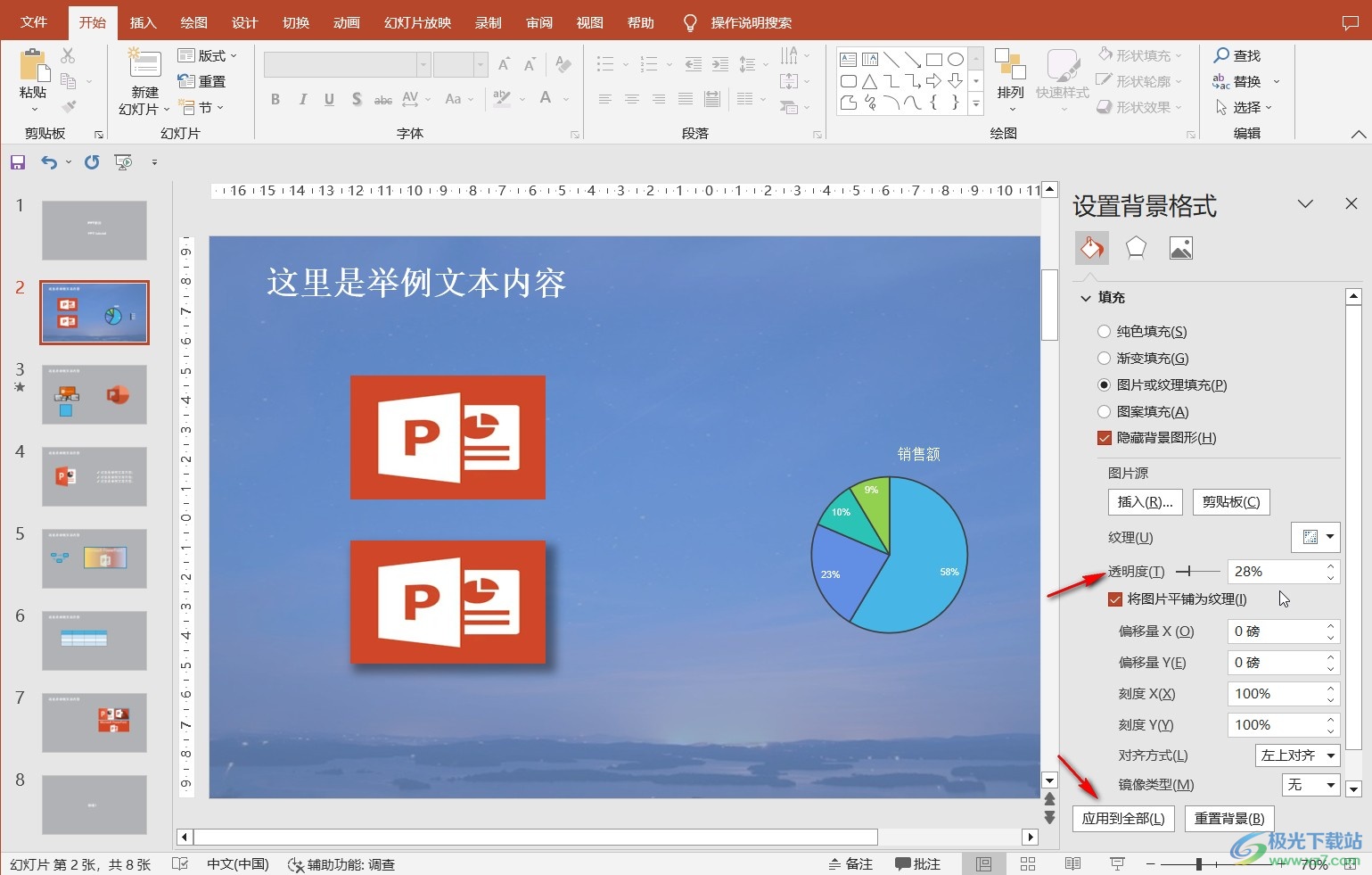
第五步:就可以看到成功将图片融入背景了。
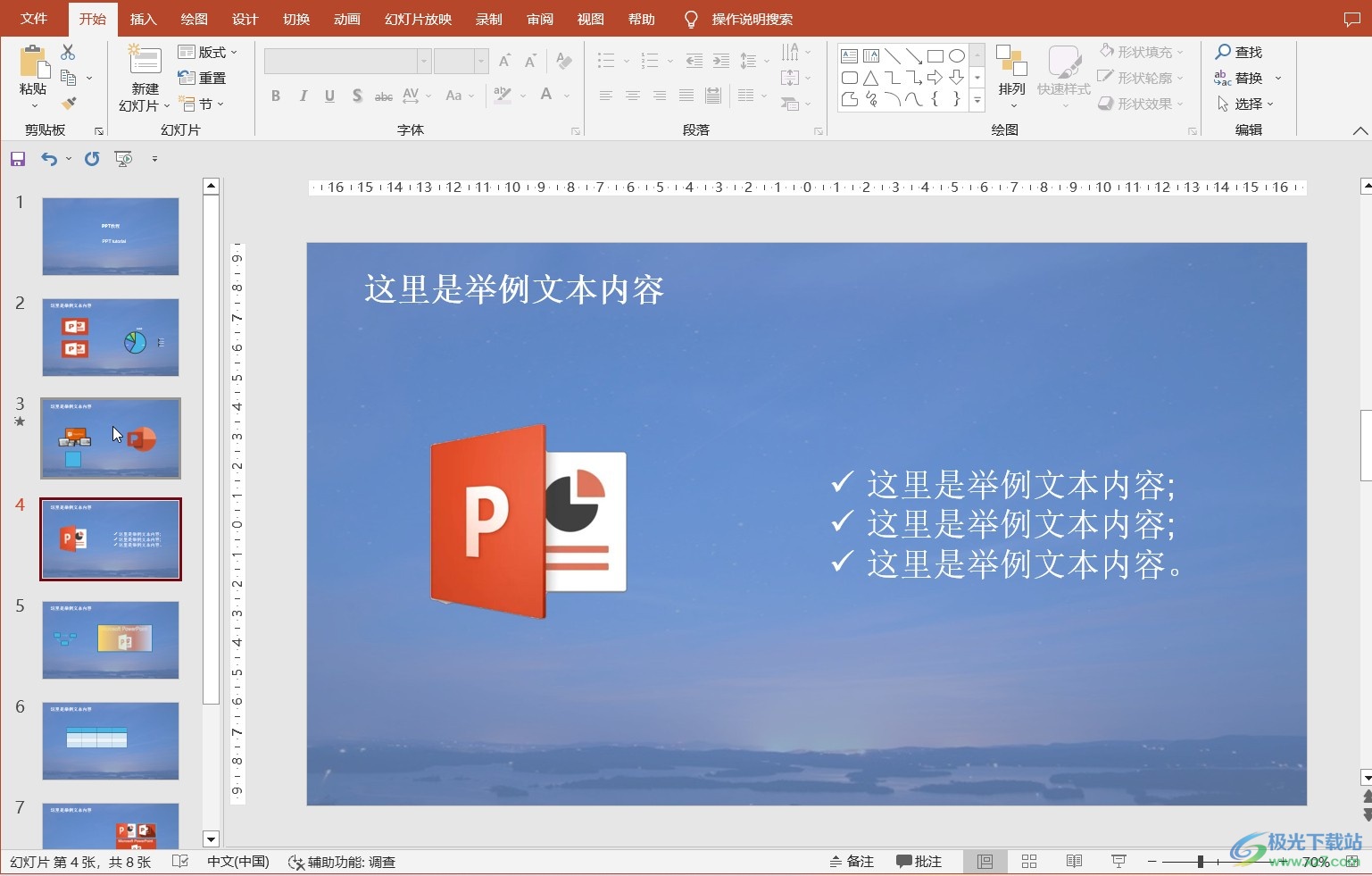
以上就是PowerPoint演示文稿中将图片融入背景的方法教程的全部内容了。导入图片后,在侧边栏我们还可以点击设置图片的偏移量,对齐方式,镜像类型等等效果,或者设置PPT的纯色填充背景,渐变填充背景,图片填充背景等等效果,小伙伴们可以按需进行操作。
相关推荐
相关下载
热门阅览
- 1百度网盘分享密码暴力破解方法,怎么破解百度网盘加密链接
- 2keyshot6破解安装步骤-keyshot6破解安装教程
- 3apktool手机版使用教程-apktool使用方法
- 4mac版steam怎么设置中文 steam mac版设置中文教程
- 5抖音推荐怎么设置页面?抖音推荐界面重新设置教程
- 6电脑怎么开启VT 如何开启VT的详细教程!
- 7掌上英雄联盟怎么注销账号?掌上英雄联盟怎么退出登录
- 8rar文件怎么打开?如何打开rar格式文件
- 9掌上wegame怎么查别人战绩?掌上wegame怎么看别人英雄联盟战绩
- 10qq邮箱格式怎么写?qq邮箱格式是什么样的以及注册英文邮箱的方法
- 11怎么安装会声会影x7?会声会影x7安装教程
- 12Word文档中轻松实现两行对齐?word文档两行文字怎么对齐?
网友评论